Windows8.1如何关闭GWX config manager让电脑顺畅 Windows8.1怎么关闭GWX config manager让电脑顺畅
时间:2017-07-04 来源:互联网 浏览量:
今天给大家带来Windows8.1如何关闭GWX,config,manager让电脑顺畅,Windows8.1怎么关闭GWX,config,manager让电脑顺畅,让您轻松解决问题。
GWX config manager程序占用30%多的CPU资源,由于占用的资源过多,如何关闭程序让电脑顺畅,下面有个不错的方法,大家可以看看在Win8.1系统中GWX config manager程序占用30%多的CPU资源,由于占用的资源过多,很多时候会引起电脑卡顿,那么什么是,该如何关闭程序让电脑顺畅呢?下面小编就简单的跟大家分享一下关闭GWX config manager程序的方法吧!
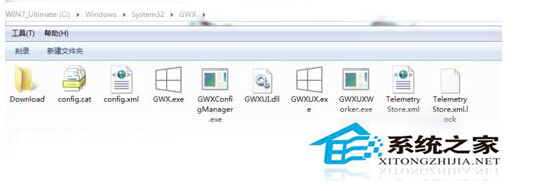
首先我们介绍一下GWX config manager 目前还没有信息确准的说明“GWX config manager”是什么,不过这个程序确实是微软通过更新安装到我们的系统中的,估计跟Win10的发布有一定的关系,而且在Win7旗舰版中也有出现。
GWX config manager关闭方法:
1、按WIN+X 然后进入到控制面板——【系统和安全】——【Windows更新】;
2、点击查看已安装的更新,找到代号为“KB3035583”的更新,右键选择卸载,卸载后GWX config manager就会不见了;
3、为了避免又自动安装上,我们检查一下更新,然后在可安装的更新中找到“KB3035583”,右键选择隐藏,之后就不会再重新安装上了。
事实证明GWX config manager的卸载对系统没有任何影响,所以为了使电脑顺畅,不如依照上述方法把不必要的GWX config manager 程序关闭吧!
以上就是Windows8.1如何关闭GWX,config,manager让电脑顺畅,Windows8.1怎么关闭GWX,config,manager让电脑顺畅教程,希望本文中能帮您解决问题。
相关教程
- ·怎样设置虚拟显存,让电脑用起来更顺畅? 设置虚拟显存,让电脑用起来更顺畅的方法?
- ·如何让电脑不卡运行流畅? 让电脑不卡运行流畅的方法。
- ·怎样优化电脑,让电脑运行更流畅? 优化电脑,让电脑运行更流畅的方法?
- ·如何让window系统电脑不卡变快变流畅,让window系统电脑不卡变快变流畅的方法
- ·怎样让电脑运行更流畅 让电脑运行更流畅的方法
- ·华为畅享5过渡动画关闭的方法有哪些 华为畅享5过渡动画如何关闭
- ·戴尔笔记本怎么设置启动项 Dell电脑如何在Bios中设置启动项
- ·xls日期格式修改 Excel表格中日期格式修改教程
- ·苹果13电源键怎么设置关机 苹果13电源键关机步骤
- ·word表格内自动换行 Word文档表格单元格自动换行设置方法
电脑软件热门教程
- 1 怎样通过无线让音箱播放手机中的音乐 通过无线让音箱播放手机中的音乐的方法
- 2 Windows无法验证发行者该如何解决 Windows无法验证发行者该怎么解决
- 3 Windows7无法开机显示0x000007B怎么办 w7开机蓝屏的原因
- 4微软Surface Pro 3美国学生特惠
- 5电脑前置面板连线错误
- 6语音对方听不到自己的声音怎么办 视频通话对方听不到自己说话怎么解决
- 7Call of Duty:Ghosts 显卡检测问题如何解决 Call of Duty:Ghosts 显卡检测问题解决方法
- 8家里网线端口面板(网线插座)怎样安装? 家里网线端口面板(网线插座)安装的方法有哪些?
- 9耳机如何来辨别真伪 用什么方法可以来识别耳机的真伪
- 10iPad Split View如何分屏 iPad Air分屏的方法?
